Modem wifi Huawei HG8245h5 merupakan router ONT yang biasanya digunakan oleh layanan internet rumah seperti telkom indihome, Oxygen Home dan juga Biznet, perangkat ini difungsikan untuk menghubungkan komputer atau gadget ke internet melalui jaringan broadband menggunakan teknologi GPON.
Model huawei HG8245h5 berada di atasnya HG8245H. Keduanya memiliki spesifikasi yang sangat mirip, namun untuk tampilan halaman router, keduanya berbeda. Meski tampilan halaman berbeda, cara login untuk keduanya sama.
Untuk masuk ke dalam halaman router modem tersebut, pengguna perlu login dengan username dan password. Berikut cara untuk masuk ke halaman super admin modem HG8245h5.
Cara login Huawei HG8245h5
Langkah 1: Buka web browser

Kamu juga harus terhubung ke jaringan Wi-Fi atau LAN pada router, untuk default password wifi bisa dilihat di belakang perangkat.
Langkah 2: Masukkan alamat IP router
Buka halaman http://192.168.100.1/ yang merupakan IP gateway dari modem Huawei HG8245h5.
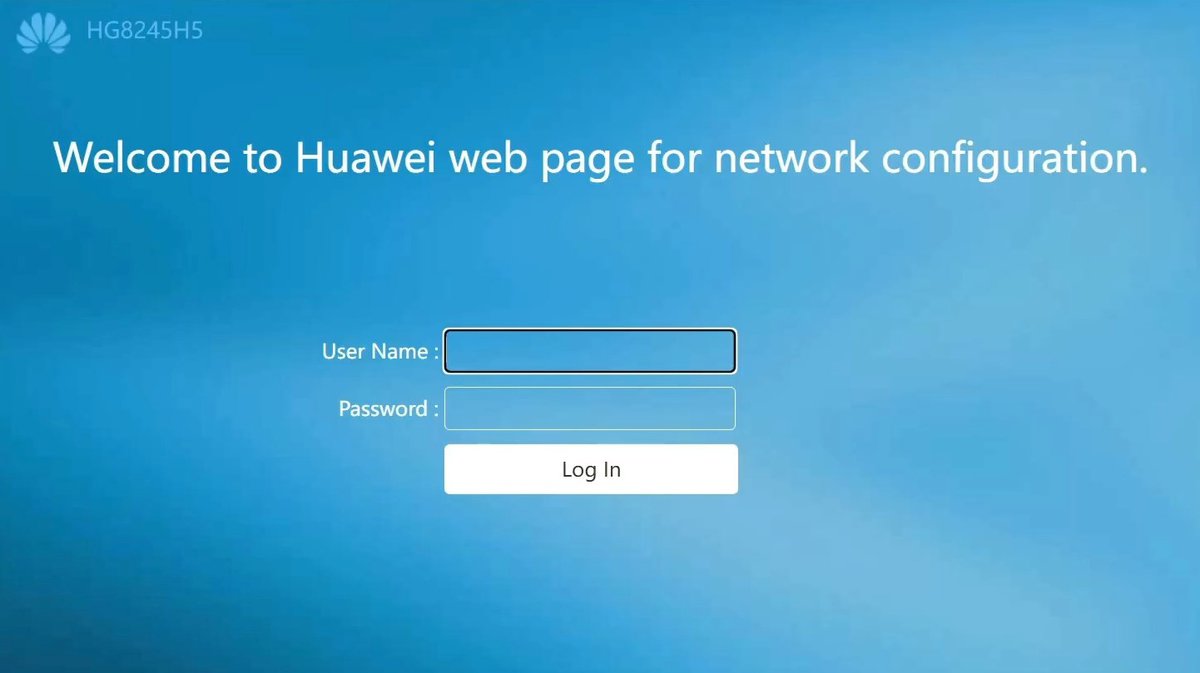
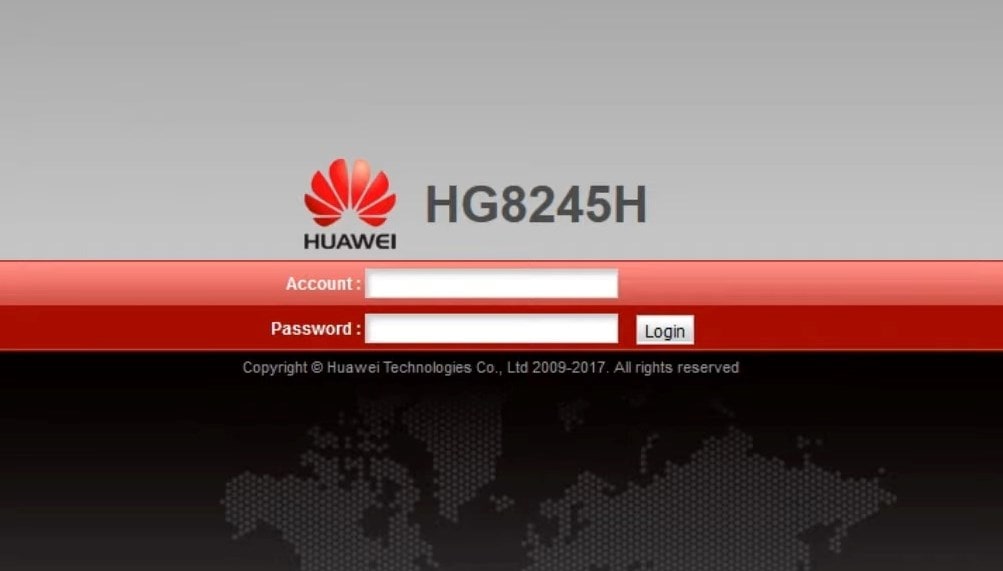
Langkah 3: Masukkan User Name dan password
Setelah masuk halaman login, masukkan account nama dan sandi berikut ini, gunakan alternatif jika default tidak bekerja:
- Default Super Admin
User name: Support
Password: theworldinyourhand - Alternaltif Super Admin
User name: telecomadmin
Password: admintelecom - Alternaltif Super Admin
User name: root
Password: admin
Langkah 4: Klik tombol Log In
Sebagai catatan, berikut ini daftar password untuk login halaman 192.168.l00.1 modem huawei.
- Username: Support
Password: Huawei HG8245h - Username: Support
Password: HuaweiHG8245h - Username: telecomadmin
Password : g1g.4dm1n - Username: Admin
Password: admin - Username: user
Password: user - Username: support
Password: support
Cara mengganti password WIFI di Huawei HG8245h5
Memang indihome menerapkan internet paket unlimited, namun mereka juga menerapkan pembatasan FUP. Mungkin bagi yang wifi-nya digunakan orang lain secara sembarangan, kemudian ingin mengganti password wifi bisa mengikuti langkah-langkah di bawah ini.
Langkah 1: Masuk ke halaman modem dengan login seperti cara di atas.
Langkah 2: Buka tab pengaturan Advanced > WLAN > WLAN Basic.
Untuk modem HG8245h (yang tampilan halamannya merah) bisa menuju pengaturan menu berikut WLAN > WLAN Basic Configuration.
Langkah 3: Pada bagian Authentication Mode, pastikan diatur ke WPA/WPA2 PreSharedKey.
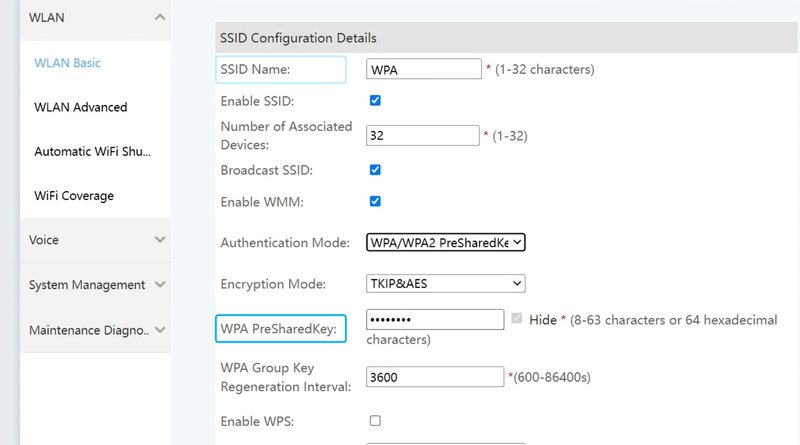
Langkah 4: Di bawah itu, kamu bisa mengganti password Wi-Fi dengan memasukkannya ke tabel WPA PreSharedKey.
Hilangkan centang di hide untuk melihat password yang disamarkan.
Untuk mengubah nama Wifi, kamu bisa mengganti namanya di tabel SSID Name.
Langkah 5: Klik Apply untuk menerapkan perubahan pada password wifi.


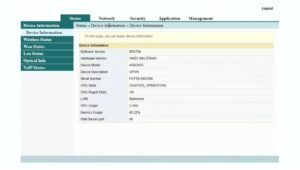


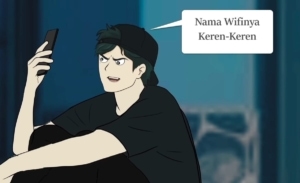

Kak uawei route 192.168.100.1 itu kenapa gak bisa masuk kk
Gak bisa masuk gimana, mungkin login routernya beda.
Kak sekarang semua password untuk super admin udah ga bisa semua ya di pake di router HG8245H5, soalnya dah ku coba semua buat login super admin ga bisa ke login
Iya bener, gak hanya fi router HG8245H5, beberapa router lain juga sama. kayaknya indihome mau ngebatasi akses super admin
ka sekarang pass superadmin gak bisa di bka knp y?? pas saya mau block wifi yg gk d kenal gk bisa, soalnya hrus login pke super admin. btw skrg pas nya apa ya??
Kemungkinan sudah diubah pihak providernya kk